小编教你win7系统如何获得管理员权限?
教程之家
Win7
前几天小编在工作中,要删除一些文件,但是发现系统没有权限。这才知道win7系统需要自己开启管理员权限。于是自己折腾了一番,终于取得了win7管理员权限了。为此小编整理了以下教程,希望能够帮助大家解决问题。
Win7系统的默认账户虽然是管理员账户,但在很多时候,还是会对某些操作进行限制。比如说在删除某一个文件是,要开启管理员权限来获取对计算机的最高权限。那么win7怎么获取管理员权限呢?不如一起来看看今天的教程吧。
win7系统如何获得管理员权限?
打开“开始”菜单,选择“运行”程序。
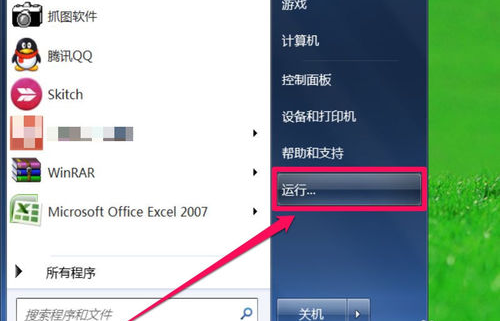
管理员图-1
打开运行窗口,输入gpedit.msc命令,确定,就打开组策略编辑器了。
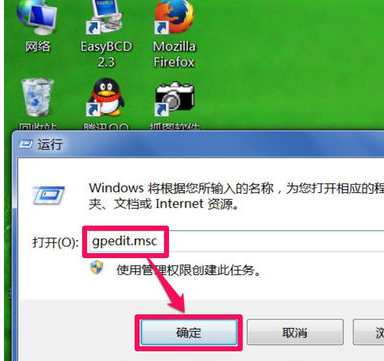
win7管理员权限图-2
在左侧选项中,选择“计算机配置”这一项。
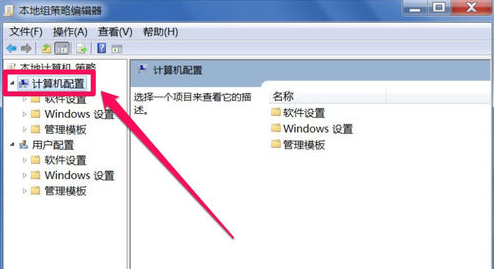
管理员图-3
打开Windows设置->安全设置->本地策略->安全选项。

win7系统图-4
拖到最下方,找到“帐户:管理员帐户状态”这一项,双击此项。
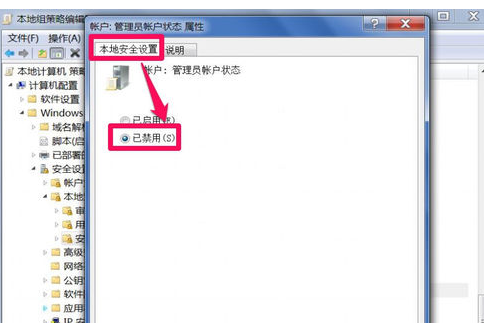
管理员图-5
在帐户:管理员帐户状态属性窗口,把“已禁用”改为“已启用”,然后按“应用”保存,按“确定”退出即可。

win7系统图-6
之后再重启电脑,就能使用管理员权限了。
以上就是win7系统如何获得管理员权限的内容,希望对你有所帮助。
![笔记本安装win7系统步骤[多图]](https://img.jiaochengzhijia.com/uploadfile/2023/0330/20230330024507811.png@crop@160x90.png)
![如何给电脑重装系统win7[多图]](https://img.jiaochengzhijia.com/uploadfile/2023/0329/20230329223506146.png@crop@160x90.png)

![u盘安装win7系统教程图解[多图]](https://img.jiaochengzhijia.com/uploadfile/2023/0322/20230322061558376.png@crop@160x90.png)
![win7在线重装系统教程[多图]](https://img.jiaochengzhijia.com/uploadfile/2023/0322/20230322010628891.png@crop@160x90.png)
![win7系统还原的步骤教程[多图]](https://img.jiaochengzhijia.com/uploadfile/2022/0909/20220909220154598.png@crop@240x180.png)
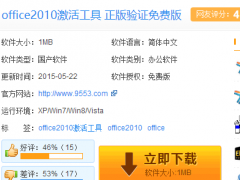
![win11电脑进入桌面黑屏怎么解决[多图]](https://img.jiaochengzhijia.com/uploadfile/2021/1231/20211231140114129.png@crop@240x180.png)
![电脑怎么重装系统win7的教程[多图]](https://img.jiaochengzhijia.com/uploadfile/2022/0908/20220908054131927.png@crop@240x180.png)